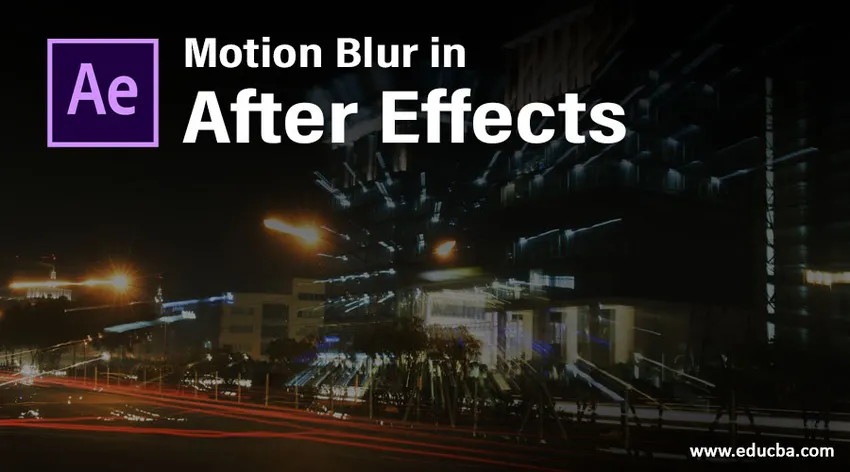
Вступ до розмиття руху в післядіях
Побічні ефекти - це програмне забезпечення, що виробляється та обслуговується системами Adobe для Motion Graphic, післяпродюсерські роботи для створення фільмів, телебачення та всіх інших цифрових візуальних ефектів, які можна створити за допомогою наступних ефектів. Тепер ми обговоримо одне з найбільш імпортних атрибутів після ефектів, це розмиття руху, яке відіграє ключову роль у додаванні руху та вигляду рухомим об’єктам у кадрі. Ця техніка використовується у логотипах, створенні заголовків та рекламних відеороликах для підкреслення торгової марки та її логотипу під час руху. Нижче ми детальніше розглянемо технічну характеристику розмиття руху.
Застосування розмиття руху в ефектах
Атрибуція розмиття руху додає руху об'єктам на основі шару, для якого ми застосовуємо ефекти. Цей ефект використовується для розповіді, створення заголовків і багато іншого можна зробити за допомогою цієї функції. Ми будемо бачити повне створення ефекту Motion для файлів, що використовують After ефекти. Виходячи з розміру екрана чи кадру, чіткість руху об’єкта збільшувалася та зменшувалася. На основі проекту, над яким ми працюємо, є кілька стандартних розмірів екрана. ми будемо приймати звичайний розмір за замовчуванням розміром After Effects як його демо. Нижче наведено кілька демонстрацій застосування розмиття руху до і після для легкого розуміння.
- Шар без ефекту руху

- Шар з ефектом руху

Порівнюючи обидва зображення, ми можемо визначити, що нанесений шар руху руху є більш динамічним, він відчуває, як стрілка рухається, тоді як на першому зображенні стрілка чітко виявляється в одному місці. На другому зображенні стрілка ділиться своїм пікселем, який додається руху до кадру, давайте подивимося крок за кроком.
Крок 1. Створіть нову композицію або проекти на основі вимог і зробіть усі необхідні передумови для анімації, такі як вікно проектів, вікно шару, ключові кадри та інші, за замовчуванням відкриваються, якщо ні, перейдіть до Windows у рядку меню та увімкніть їх в міру необхідності. Робочу область або розмір екрана можна налаштувати за потребою.
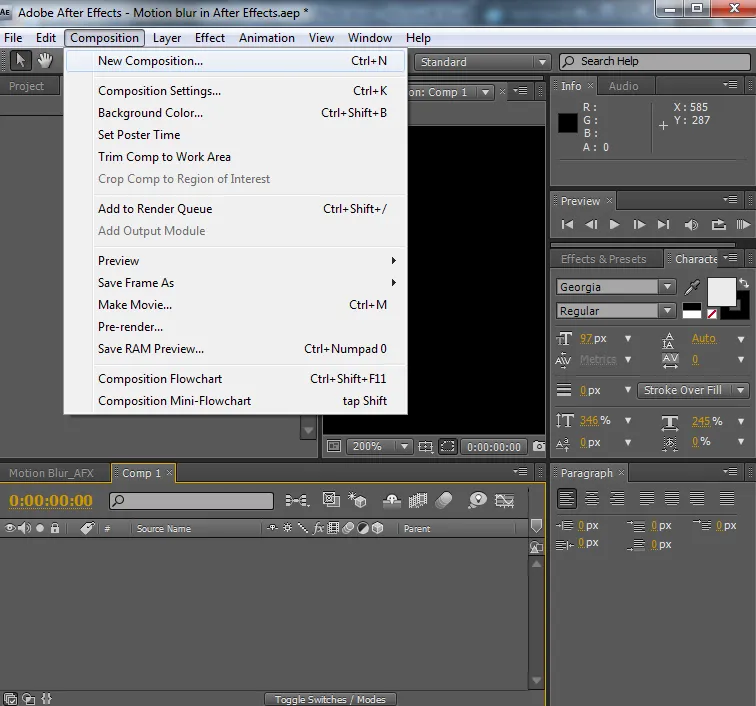
Крок 2: Завантажте шари, потрібні будь-якого формату, такі як зображення, відео тощо. Для створення нових камер сьогодні у нашому кадрі ми додамо рух до шару стрілки (arrow.png.webp) так, ніби він рухається з однієї сторони на іншу. Завантажте шари, як потрібно, на панель проектів, яка повинна бути у кадрі, і правильно їх розташуйте, щоб вони з'являлися один на одному.
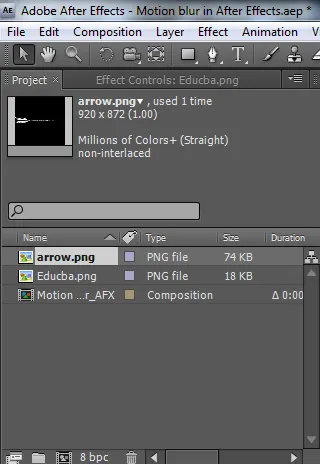
Крок 3: Відкрийте панель шарів та відкрийте спадне меню Перетворення властивостей шару стрілки та натисніть позицію (кнопка піктограми секундоміра) запустіть ключові кадри, які повинні переміщувати шар з одного місця в інше в будь-якому напрямку.
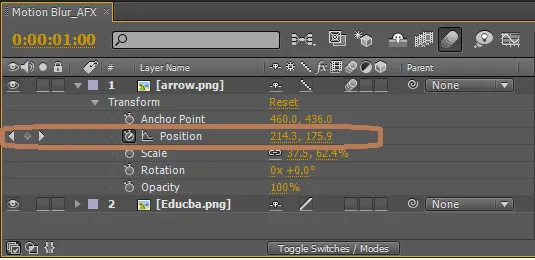
Доріжка з тимчасовим часом буде створена та розміщена на екрані. Позиціюючи та встановлюючи розміщення руху паралельно, нам потрібно подбати і про розміщення, і про час на екрані, який відображається у міру необхідності.
Крок 4: Після надання декількох рухів об’єкту, ми можемо побачити кілька квадратів на екрані і кілька фігур Diamond на панелі анімації. Кожен алмаз і квадрат позначають рух припливу об'єкта. Ми можемо видалити будь-яку з них, вибравши їх і переглянути клавішу пробілу натискання на трек руху або клавішу 0, щоб перевірити напрямок об’єкта.
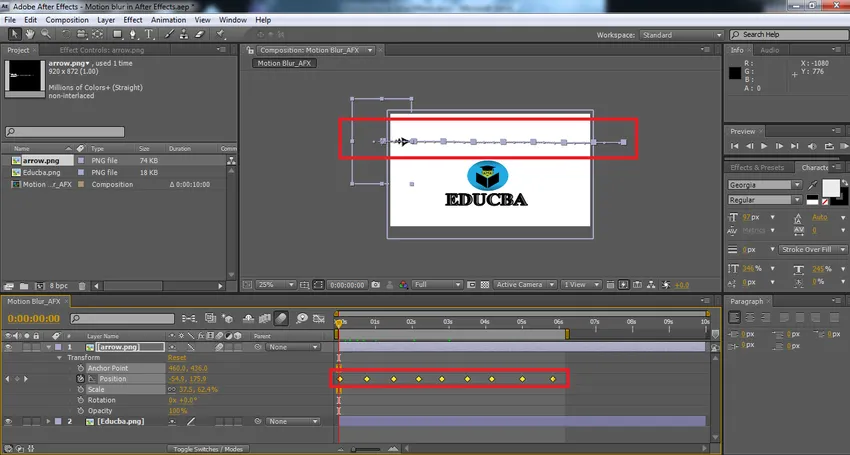
Крок 5: Тепер ми будемо додавати рух до шару, який повинен рухатися. Для додавання ефектів руху дозволяють обидва варіанти руху застосовувати ефект руху до шару. Увімкнувши ефект руху, об’єкти встановлюють трохи піксельну номінальну точку на межі, щоб надати йому вигляд руху та відчуття. Вершини між двома точками зупинки (квадратні скриньки на екрані) описують тривалість руху об'єкта в часі. Якщо вони занадто близько один до одного, об'єкт рухається швидко, якщо вони знаходяться далеко один від одного, об'єкт рухається повільно.
- Ефективні шари: у панелі меню панелі шарів (TOP) у нас є опція руху, яка є перемикачем після активації цієї видимості руху, перелік шарів, які мають рух, під час показу на екрані в русі.
- Індивідуальний шар: шари, для яких ми створили клавіш, і слідкуємо за потоком. Цей специфічний шар отримує варіант руху, як показано нижче. Ця опція використовується лише для того шару, до якого ми додали ключові кадри, щоб рух став динамічним.
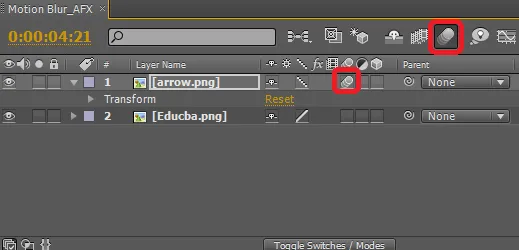
Крок 6: Перегляньте кадри та внесіть зміни, якщо такі є. Виходячи з нашої конфігурації системи, час візуалізації буде прийнято для збереження та експорту до будь-яких інших форматів файлів. Рамки брелоків і трек руху можна видалити або змінити в будь-який момент часу під час роботи. Для вибору декількох ключових кадрів використовується Shift + Перетягнути стрілку миші . Для видалення одного ключового кадру скористайтеся курсором миші та виберіть ключовий кадр та натисніть клавішу видалення на клавіатурі. Для цього потрібно більше практики, і учні повинні працювати над кількома подібними поняттями, щоб ознайомитися з ключовими та практичними.
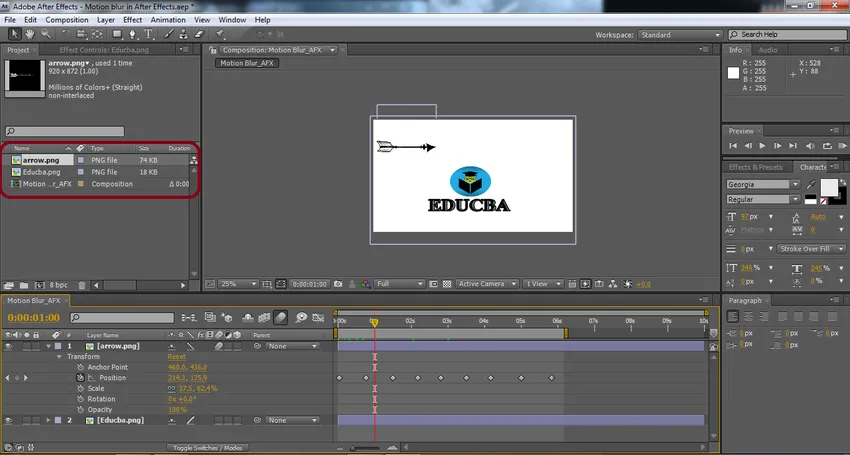
Виконаний проект виглядає приблизно так, використовуючи параметри збереження файлу як та експорту, ми можемо ділитися та зберігати файл у різних форматах. У цьому проекті ми дали рух стрілці для переміщення зліва направо за допомогою ключового кадру та включення кнопок руху для шару та панелі шарів. Ключові кадри допомагають рівномірно та регулярно підтримувати рух об'єкта, не роблячи швидкості та повільності через пародивні інтервали рухів. Властивості перетворення позиціонування допомагають плавно створювати рух руху від одного місця до іншого. Багатошарові рухи можна створити, продовжуючи аспекти.
Висновок
Цей трюк допомагає у простий спосіб наблизити та архівувати графіку руху на екрані як уявлену та втілити концепції в реальність. Це плавніше і простіше для користувачів, щоб досягти руху за допомогою ефектів. Кіно, телебачення, студії YouTube, фотографи та аніматор можуть використовувати це та створювати розумніші способи підходу.
Рекомендовані статті
Це посібник із розмиттям руху в After Effects. Тут ми обговорюємо Вступ та приклади застосування розмиття руху після ефектів за допомогою різних його кроків. Ви також можете переглянути наступні статті, щоб дізнатися більше -
- Графіка руху - переваги та кар’єрний ріст
- Що таке After Effects? | Що таке використання?
- Створення анімації логотипу в ефектах
- Як застосовувати маску для ефектів?
- Розмиття в ефектах
- Розмиття в Illustrator
- Кроки до надання об’єктів за допомогою програмного забезпечення Maya
- Дощ у наслідки | Методи